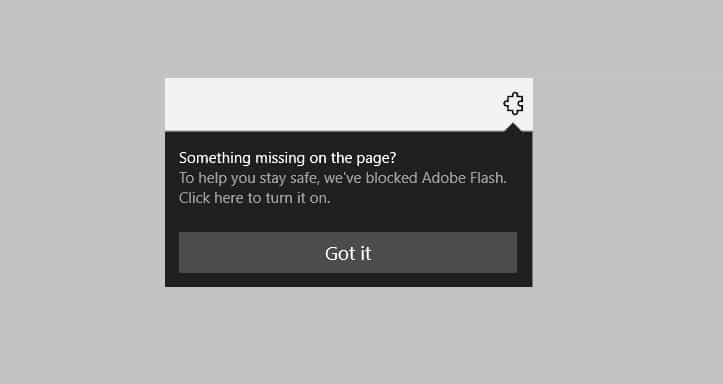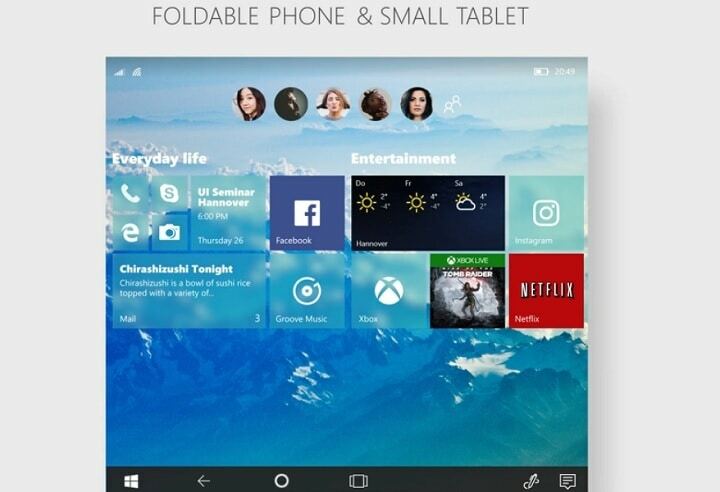Güç planları, pilin güç ayarlarını ve kullanımını ve genel olarak sistemin gücünü yönetmenize yardımcı olur. 3 özel güç planı vardır – Güç Tasarrufu, Dengeli ve Yüksek Performans. Bu planları özelleştirebilir veya sadece kendinizinkini yapabilirsiniz. Şahsen, güç seçeneklerime (parlaklık, kapağı kapattığımda ne oluyor vb.) kendim karar veririm, ancak genel kullanıcılar için 3 güç planından birini seçmek daha iyidir.
Ancak, bazen kullanıcılar güç planlarının (bir, iki veya tüm) eksik olduğunu bildirir.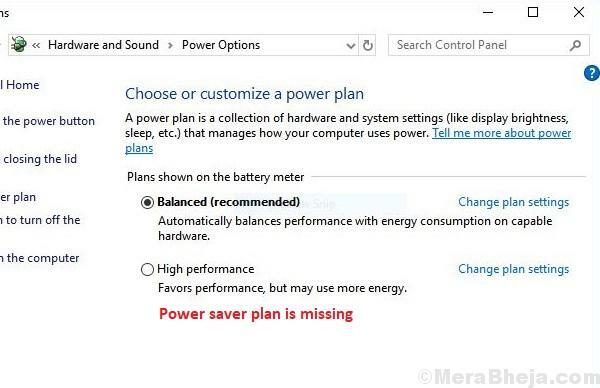
Sebep olmak
Bu sorunun bilinen nedenlerinden bazıları şunlardır: sistemdeki bozulma, kötü amaçlı yazılım ve virüs, sistem ayarlarını bozan yanlış bir Windows güncellemesi.
Sorunu çözmek için aşağıdaki çözümleri tek tek deneyin:
1. Çözüm] Windows'u Güncelleyin
Sorunun arkasındaki birincil neden yanlış giden bir Windows güncellemesi olduğundan, microsoft'un düzeltmeyi zorlaması durumunda Windows'u güncellemeyi deneyebiliriz. İşte prosedür Windows'u güncelle.
Çözüm 2] Sisteminizi kötü amaçlı yazılım ve virüslere karşı tarayın
Bu soruna kötü amaçlı yazılım ve virüs de neden olabilir. Bu nedenle, bu olasılığı izole etmek için sisteminizde tam bir virüsten koruma taraması çalıştırın.
3. Çözüm] Donanım ve aygıt sorun gidericisini çalıştırın
Donanım ve aygıt sorun gidericisi, özellikle pille çalışan bir dizüstü bilgisayarda güç seçenekleriyle ilgili sorunları çözebilir.
1] Ayarlar sayfasını açmak için Başlat düğmesine ve ardından dişli benzeri sembole tıklayın.
2] Güncellemeler ve güvenlik'e ve ardından Sorun Giderme sekmesine gidin.
3] Donanım ve aygıt sorun gidericisini seçin ve ardından çalıştırın.

4] Sistemi yeniden başlatın.
Çözüm 4] Dizüstü bilgisayar kapasitörlerini boşaltın
Sorun pille çalışan bir dizüstü bilgisayarın donanımıyla ilgiliyse, dizüstü bilgisayarın kapasitörlerini boşaltmayı ve pilin şarjını tekrar almasına izin vermeyi düşünebiliriz. Prosedür aşağıdaki gibidir:
1] Kapat/Kapat sistem.
2] fişten çekin şarj kablosu ve bağlantıyı kes pili sistemden çıkarın, böylece kendisine bağlı hiçbir güç kaynağının olmadığından emin olun.
3] Güç düğmesi 20 saniye boyunca. Bu, dizüstü bilgisayarın kapasitörlerindeki kalıntı yükünü boşaltacaktır.
4] Şimdi pili/şarj kablosunu tekrar bağlayın.
5] Sistemi önyükleyin ve sorunu çözüp çözmediğini kontrol edin.
Çözüm 5] Güç seçeneklerini manuel olarak geri yükleyin
Her şey başarısız olursa, güç seçeneklerini manuel olarak geri yükleyebiliriz. Bunu yapmanın daha kolay bir yolu (onları ayarlardan tek tek oluşturmak yerine) Komut İstemi aracılığıyla eklemek olacaktır. Prosedür aşağıdaki gibidir:
1] Windows arama çubuğunda Komut İstemi'ni arayın ve simgeye sağ tıklayın. Yönetici olarak çalıştır'ı seçin.
2] Aşağıdaki komutları yönetimsel Komut İstemi pencerelerine tek tek yazın ve yürütmek için her yorumdan sonra Enter tuşuna basın:
powercfg -duplicatescheme a1841308-3541-4fab-bc81-f71556f20b4a. powercfg -duplicatescheme 381b4222-f694-41f0-9685-ff5bb260df2e. powercfg -duplicatescheme 8c5e7fda-e8bf-4a96-9a85-a6e23a8c635c. powercfg -duplicatescheme e9a42b02-d5df-448d-aa00-03f14749eb61
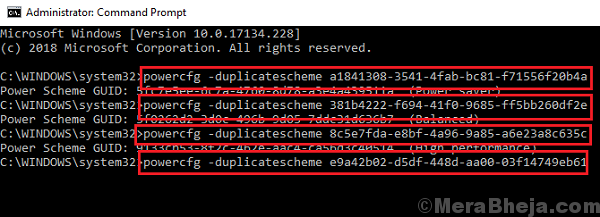
3] Sistemi yeniden başlatın ve soruna yardımcı olup olmadığını kontrol edin.